Comment créer une Lens sponsorisée sur Snapchat avec Lens Web Builder ?
Depuis peu, Snapchat a sorti un outil fait pour les débutants afin de créer facilement une Lens en réalité augmentée. Cette plateforme s’appelle Lens Web Builder et permet d’importer un asset et/ou un calque créés depuis Canva ou Photoshop sans extension ou plugin particulier. Lens Web Builder est dédiée aux marques présentes sur Snapchat qui souhaiteraient lancer une campagne de publicité grâce à un filtre Snapchat. Lens Web Builder est donc un éditeur de filtre de la même façon que WordPress est un éditeur de création de sites web (CMS).
Le web builder est intuitif & propose de réaliser des Lenses facilement et sans avoir à coder une seule ligne. Ainsi, les marques peuvent donc facilement créer des filtres et les publier sur Snapchat sans aucune connaissance ni notion de codage (les filtres Snapchat fonctionnent avec un autre langage de code très différent du code HTML).
Bien évidemment, cet outil n’est accessible que par la marque elle-même et elle ne peut pas faire appel à une agence pour créer le filtre. Les fonctionnalités sont donc assez limitées et vous ne pourrez pas créer une Lens complète ou qualitative avec Lens Web Builder; bien que cet outil de création vous permette d’éditer, gérer la mise en page et renseigner les mots-clés d’un filtre Snapchat facilement.
En effet, Snapchat propose des assets 2D (visuels) ou 3D dans une bibliothèque mais cela veut dire que toutes les personnes créant un filtre pourront aussi les réutiliser. Vous pouvez alors faire le choix d’importer vos propres assets mais vous serez restreint par les différentes activations des Lenses qu’il existe.
Cet outil de personnalisation, qui n’est pas payant, vous permet de créer des filtres Snapchat personnalisables qui pourraient être utiles dans votre stratégie E-commerce pour générer des clics et attirer les utilisateurs vers une Url, le tout sans plugins / extensions et à la faveur d’un tutoriel.
Ce logiciel de création sur le web fait partie des sites internet et outils gratuits indispensables pour vous créer une vitrine Ecommerce (par exemple sur votre boutique Prestashop).
1- Accéder à Lens Web Builder
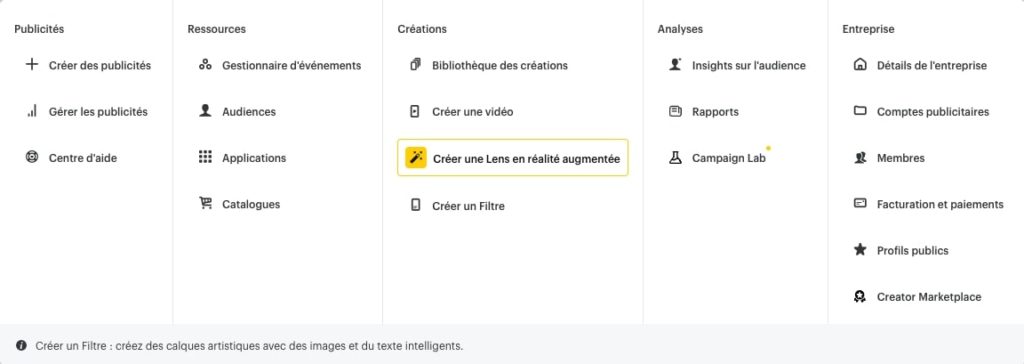
Pour cela il faut vous connecter à Ads Manager et cliquez sur le menu en haut à gauche puis sélectionner “Créer une Lens en réalité augmentée”.
Contact
2- Créer un nouveau filtre
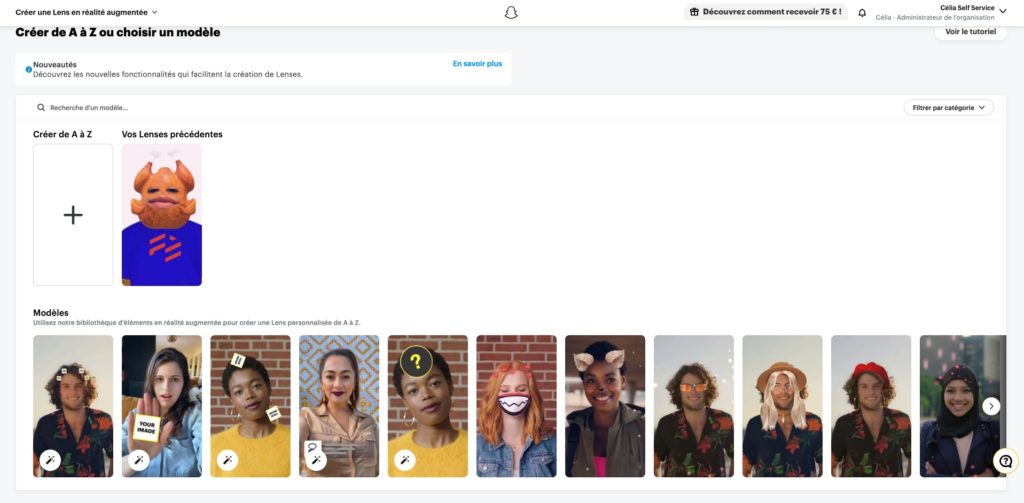
Afin de rendre l’utilisation de Lens Web Builder plus simple et efficace, Snapchat propose déjà des templates de filtres déjà tout fait où vous avez juste à intégrer vos éléments à vous par la suite. La deuxième solution est de commencer un filtre depuis le début.
3- Personnaliser sa Lens
L’étape suivante consiste à ajouter ou supprimer des calques de façon illimité dans votre Lens selon ce que vous voulez avoir comme rendu. Pour cela vous avez accès à une bibliothèque de calques qui répertorie plusieurs catégories telles que des accessoires pour les yeux et le nez, pour le haut de la tête, des effets spéciaux ou même ajouter vos produits maquillages pour le try on.
La plateforme est assez ludique pour comprendre ce que vous devez faire et où insérer vos éléments pour personnaliser le filtre. Lens Web Builder à la fonctionnalité de glisser-déposer comme pour créer un site sur un CMS. Comme expliqué plus haut, l’utilisation de Lens Web Builder reste très superficielle et ne vous permettra de réaliser un filtre plus précis que ce que vous propose cet outil.
Vous pouvez bien évidemment essayer votre Lens cliquant sur le petit logo Snapchat à droite de l’aperçu. Ainsi, vous recevrez une notification sur l’application Snapchat pour essayer votre filtre.
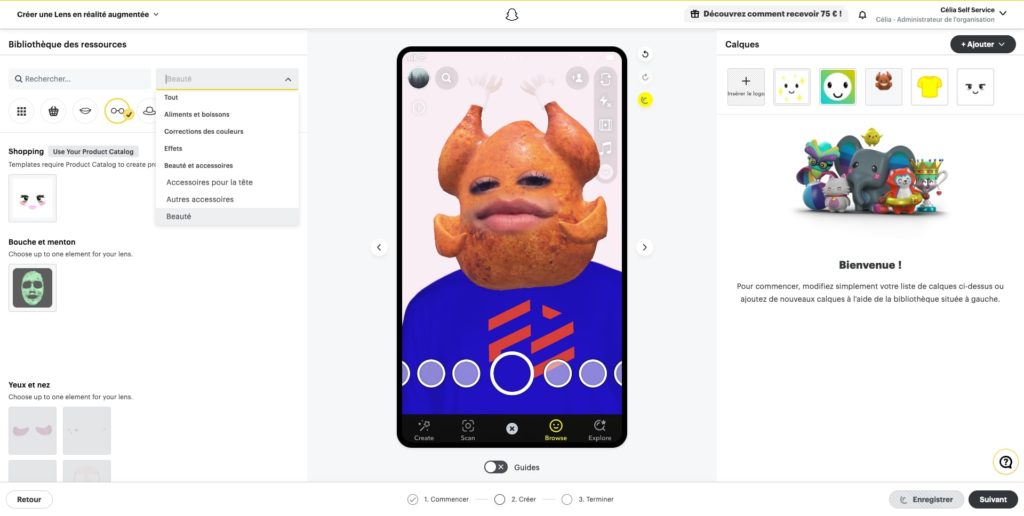
Avant de passer à l’étape suivante, n’oubliez pas d’enregistrer une vidéo de démonstration qui sera importante pour la suite du processus.
4- Finaliser la Lens
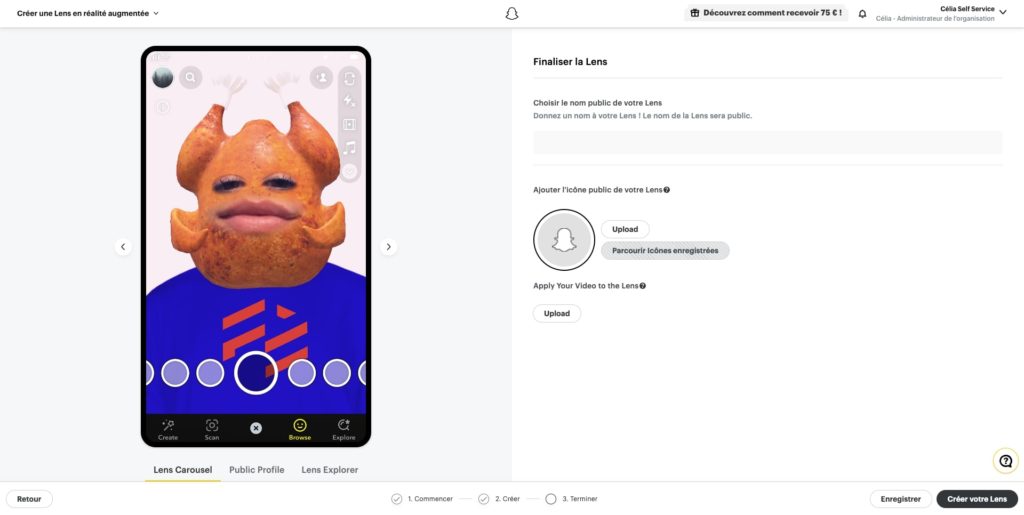
Après avoir personnalisé son filtre, il faut cliquer sur “Suivant” puis donner un nom à votre filtre ainsi qu’importer une icône qui représentera votre Lens.
Par la suite importez la vidéo de démonstration faite au préalable. Cliquez sur “Créer votre Lens”.
5 - Créer la publicité
Lorsque vous avez créé votre Lens, vous allez être redirigé sur la page de création de la publicité afin de rentrer les détails.
Vous l’aurez bien compris, vous ne pouvez donc utiliser Lens Web Builder uniquement pour créer une publicité derrière. Votre filtre ne sera donc pas publié dans la bibliothèque de filtre Snapchat gratuitement.
Bien que Lens Web Builder soit une avancée pour les marques, cet outil reste tout de même très simplifié et ne permet pas de réaliser des filtres 100% personnalisés et uniques. De plus, si vous passez par Lens Web Builder, vous êtes obligé de créer une publicité pour publier la Lens.
Si vous souhaitez développer un filtre Snapchat qui représente votre image marque et qui est plus technique, n’hésitez pas à contacter un de nos experts pour en savoir plus !